ps必學技巧:如何將頭像照片轉為油畫(圖文詳解)
- 奋力向前原創
- 2021-09-10 17:37:225655瀏覽
在
之前的文章《手把手教你使用ps製作黑膠唱片效果(分享)》中,給大家介紹了一個快速的小技巧,怎麼使用ps製作黑膠唱片效果。以下這篇文章跟大家介紹如何用ps頭像照片轉為油畫效果,效果非常不錯,有興趣的朋友可以試試看。
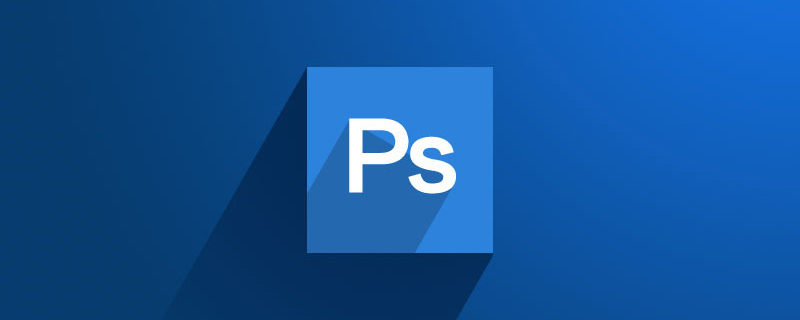
頭像照片轉為油畫效果圖如下
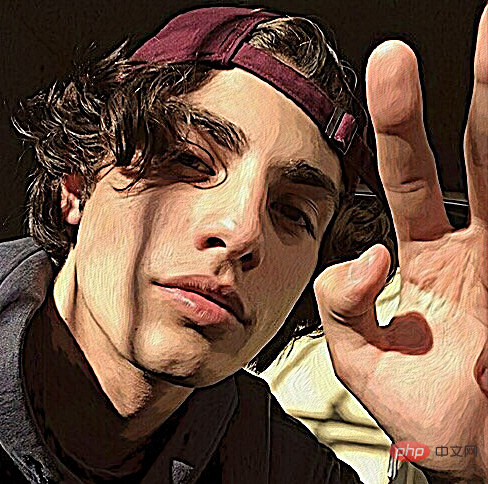
ps頭像照片轉為油畫效果的方法
1、開啟PS,準備好的素材放入圖層並複製二個圖層。
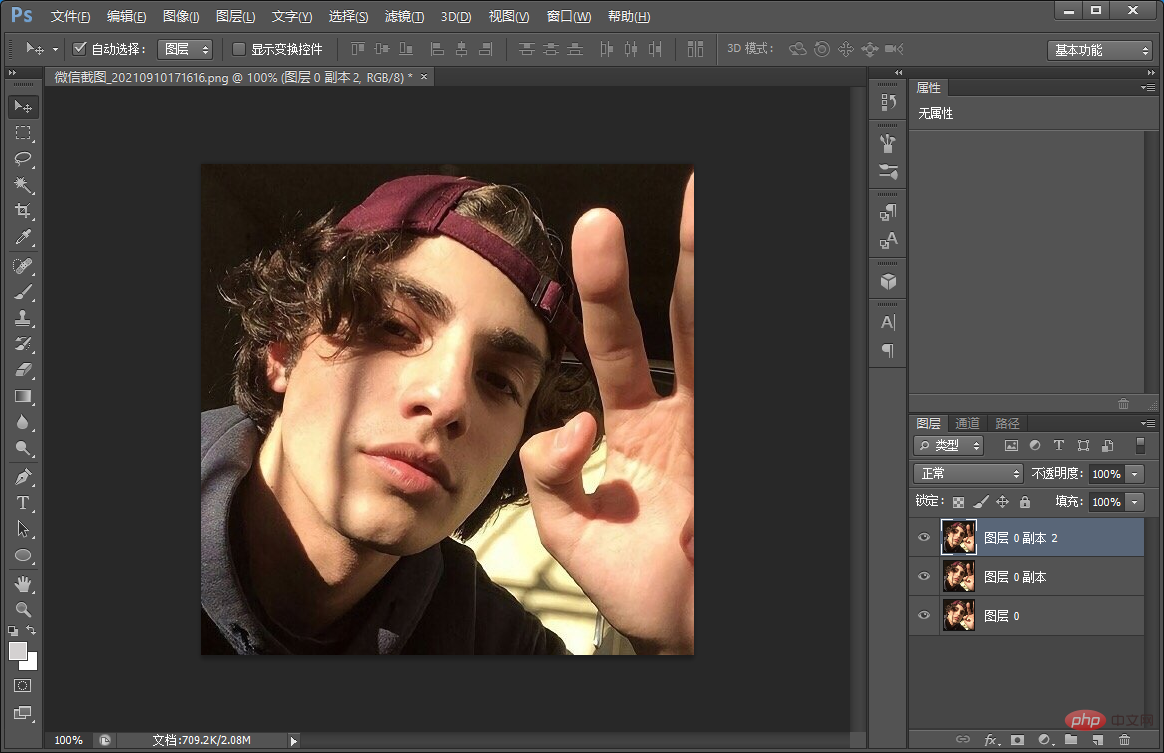
2、把【圖層0副本2】取消小眼睛。
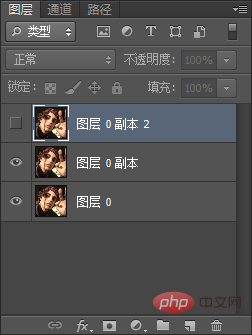
3、【圖層0副本】執行點選【濾鏡】-【濾鏡庫】-【海報邊緣】參數,如下圖。
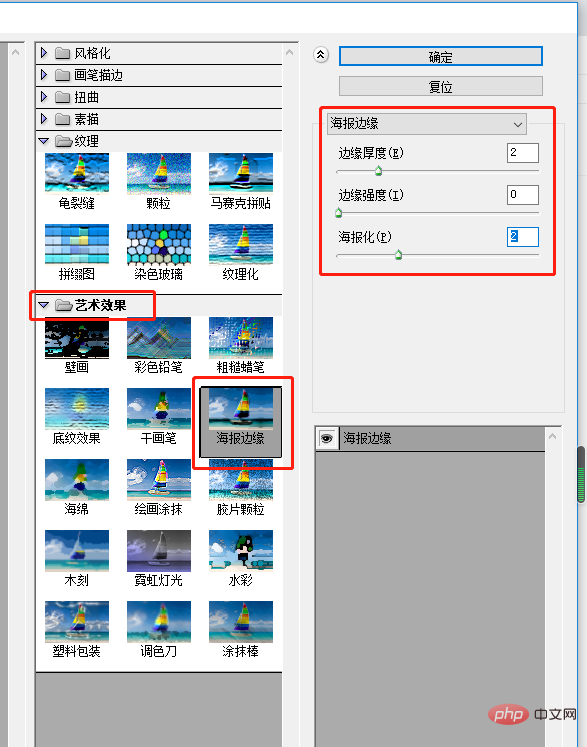
4、再來給【圖層0複本】新增USM銳利化。
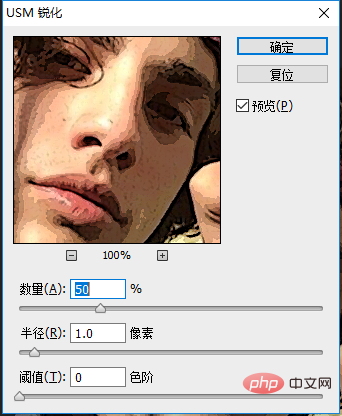
5、【圖層0副本】圖片進行執行【濾鏡】-【風格化】-【油畫】參數,如圖。
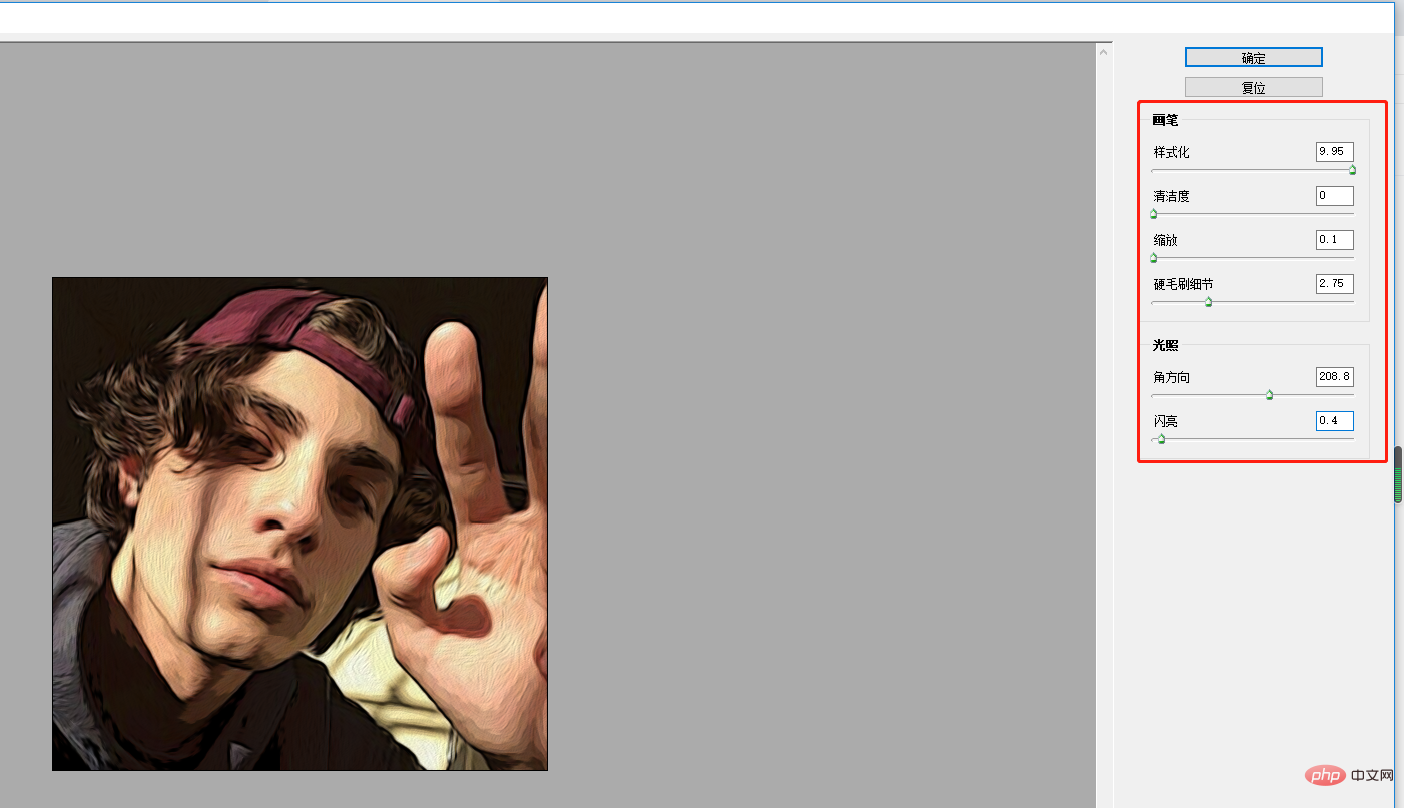
6、再來給【圖層0複本】新增USM銳利化。
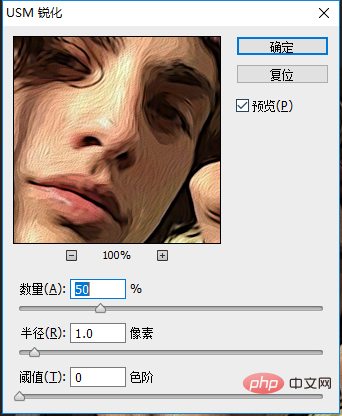
7、執行:【濾鏡】-【其他】-【高反差保留】半徑設定為2像素。
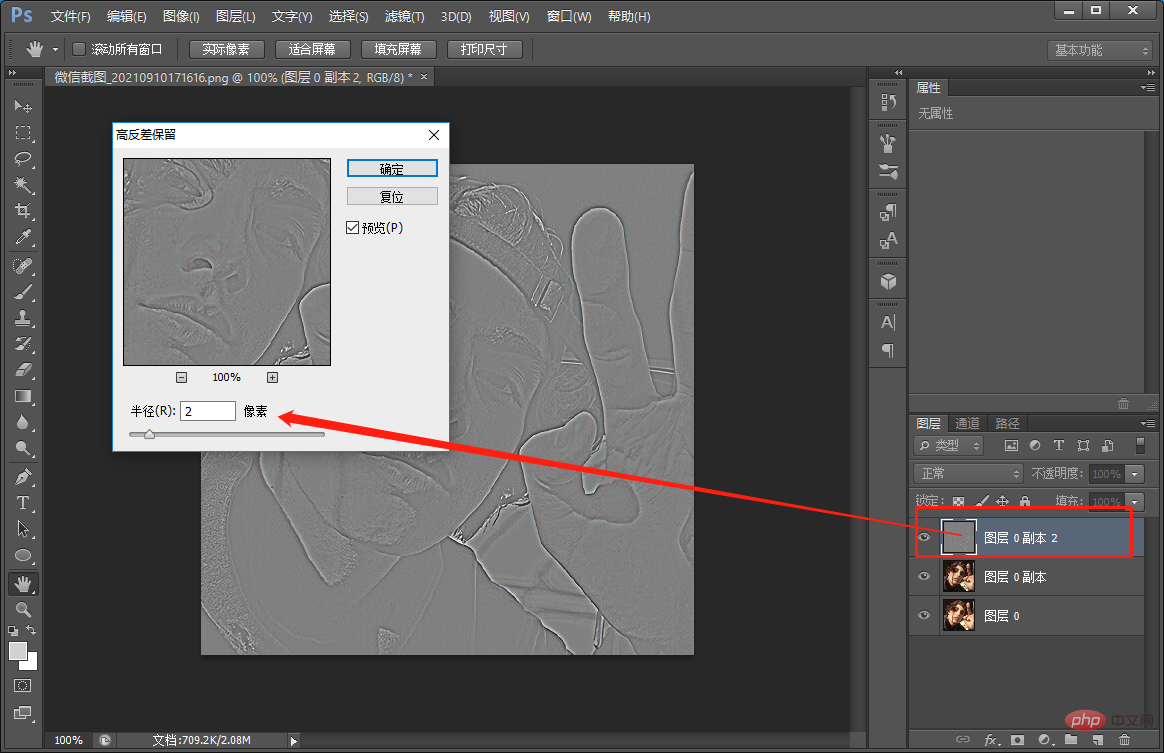
8、圖層模式變更【線性光】,合併圖層即可。
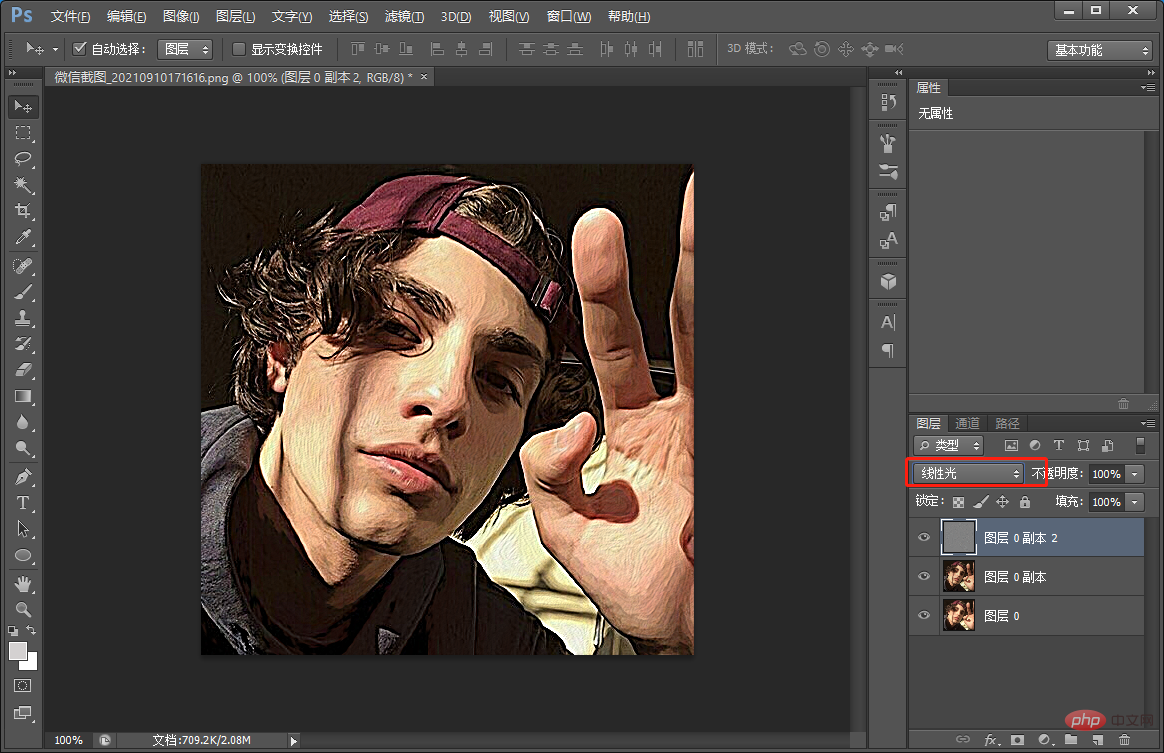
推薦學習:PS影片教學
#以上是ps必學技巧:如何將頭像照片轉為油畫(圖文詳解)的詳細內容。更多資訊請關注PHP中文網其他相關文章!
陳述:
本文內容由網友自願投稿,版權歸原作者所有。本站不承擔相應的法律責任。如發現涉嫌抄襲或侵權的內容,請聯絡admin@php.cn

